PS立体感制作
2015-12-19 16:29
204 查看
本教程主要用Photoshop来制作制作一款超酷的3D图标,最终的效果图立体感表现的非常酷,喜欢这种个效果的会员可以跟帖学习.
先看看最终效果图:

第1步:新建文件,然后选择矩形工具(U)半径为30px
第2步:选择标尺(ctrl+R);拉两条辅助线,吧矩形平均一分为四.

第3步:选择矩形工具,颜色为红色:
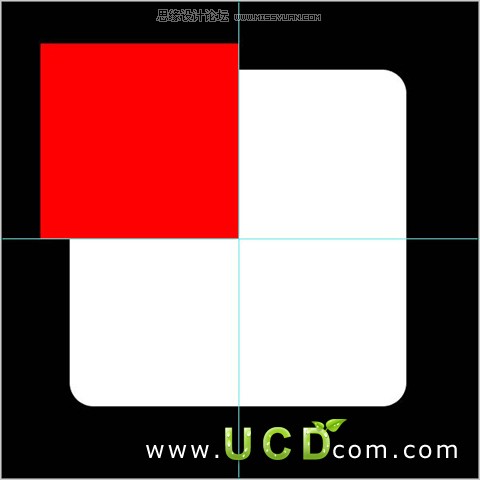
第4步:载入圆角矩形选区,反选(shift+ctrl+i)选择矩形层,删除多余部分;重复步骤3次


第5步:新建层,选择钢笔工具(P)做一个小图标如图
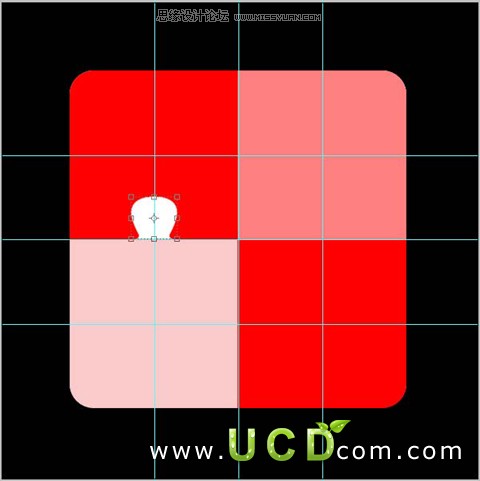
第6步:重复层3次,如图所示
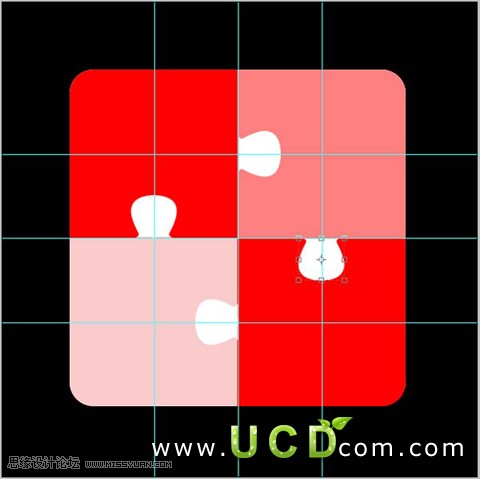
第7步:载入小图标选区,然后选择相对应的矩形删除、合并;如图:
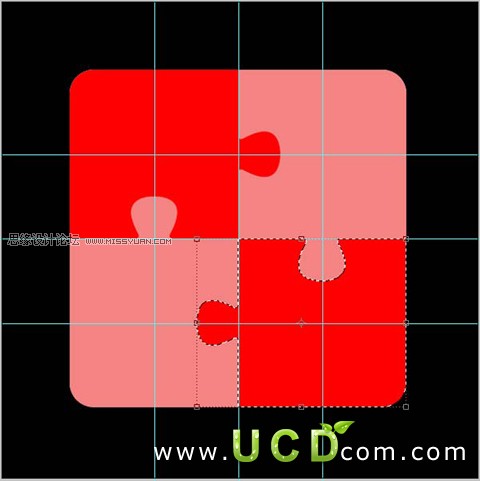
第8步:选择图层样式,做一下设置:
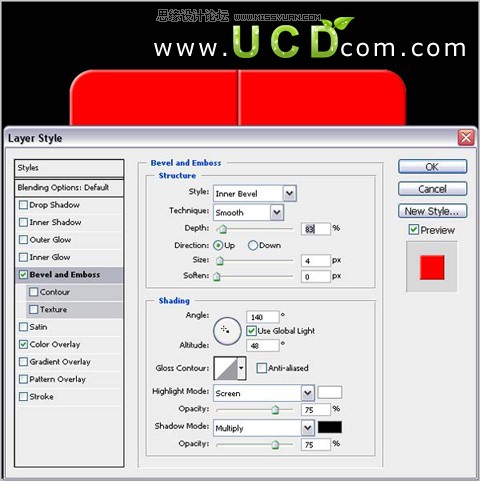
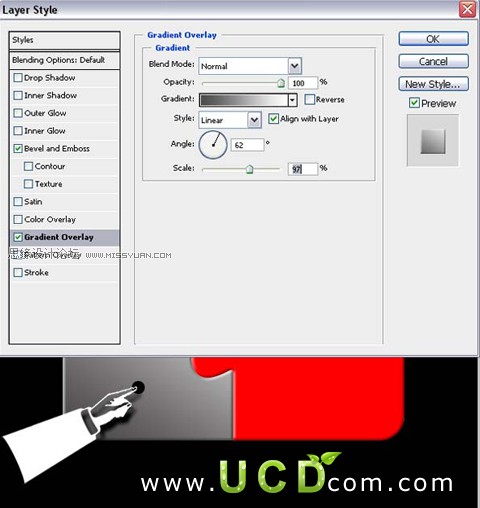
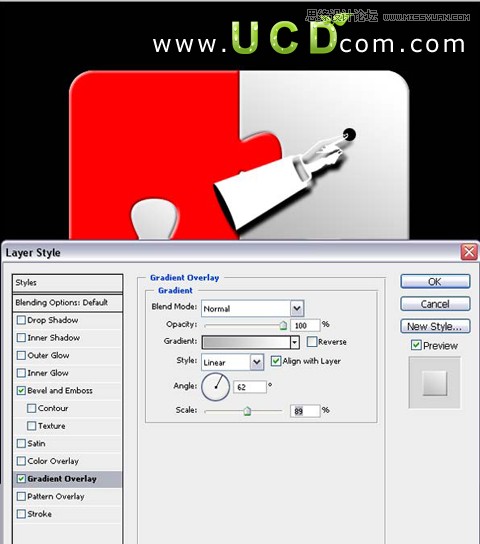
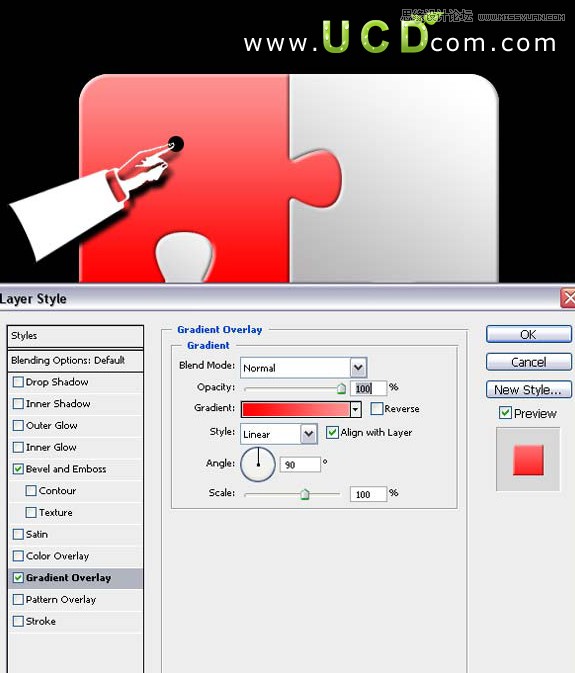
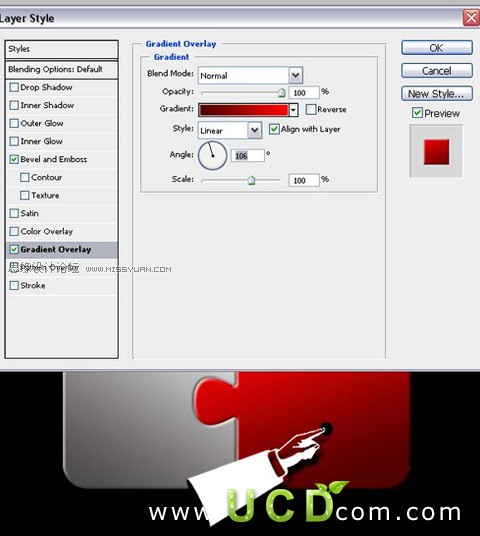
第9步:复制所有层,合并副本层,如图:

第10步:选择变换工具(ctrl+T)效果如图:

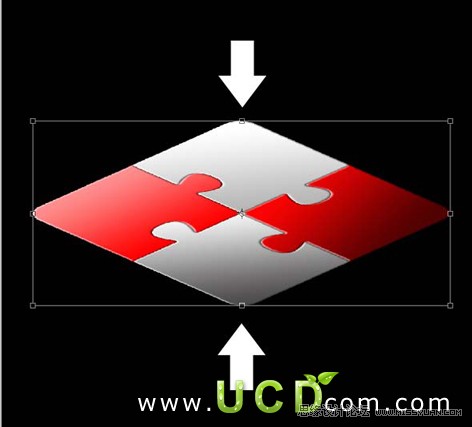

第11步:选择加深、减淡工具给矩形价反光效果,
第12步:载入选区,新建层填充红色,向下移动20px ; 悬着图层样式 >渐变 ,如图:

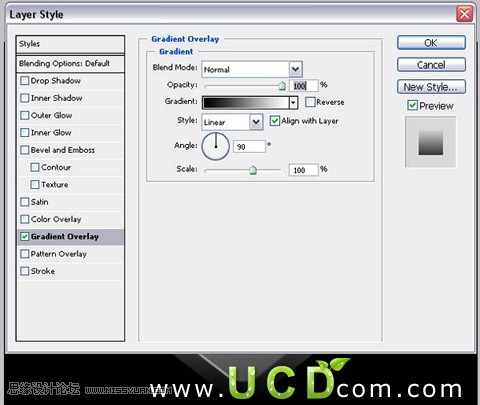
第13步:新建层选择选区工具(M)创建一条矩形选区,选择变换(ctrl+T)斜切,加图层样式 > 渐变,效果如图:


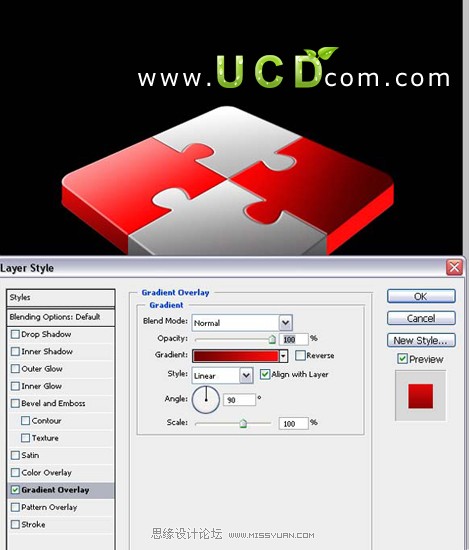
第14步:做个倒影

先看看最终效果图:

第1步:新建文件,然后选择矩形工具(U)半径为30px
第2步:选择标尺(ctrl+R);拉两条辅助线,吧矩形平均一分为四.

第3步:选择矩形工具,颜色为红色:
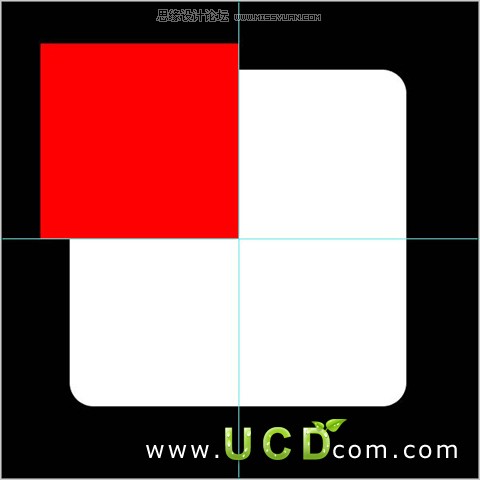
第4步:载入圆角矩形选区,反选(shift+ctrl+i)选择矩形层,删除多余部分;重复步骤3次


第5步:新建层,选择钢笔工具(P)做一个小图标如图
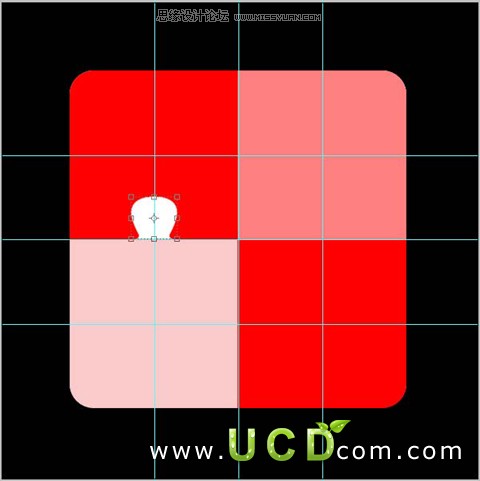
第6步:重复层3次,如图所示
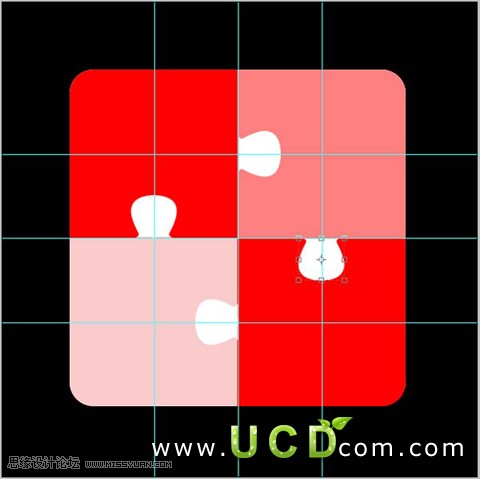
第7步:载入小图标选区,然后选择相对应的矩形删除、合并;如图:
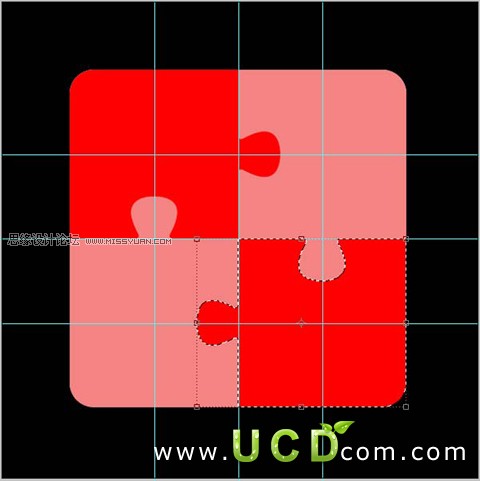
第8步:选择图层样式,做一下设置:
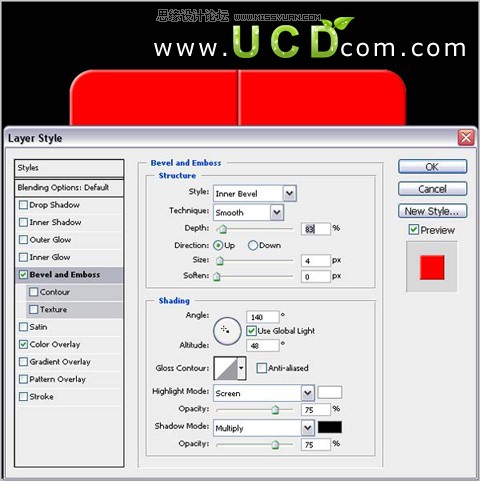
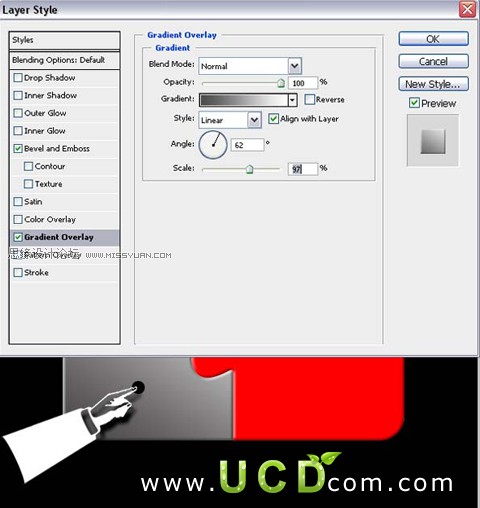
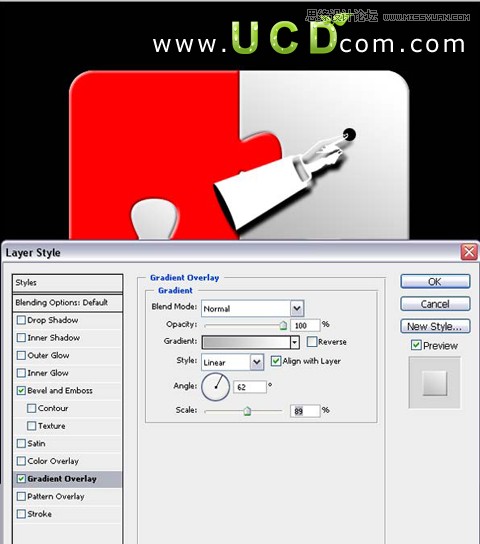
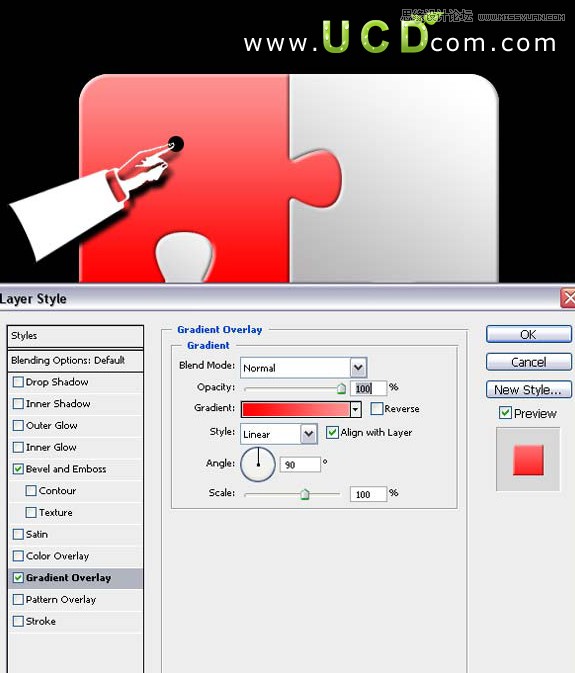
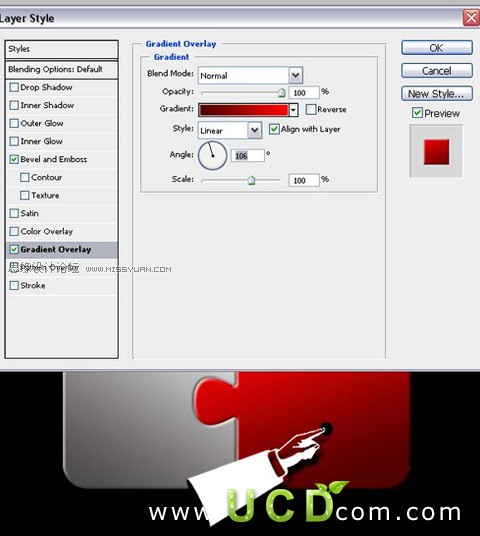
第9步:复制所有层,合并副本层,如图:

第10步:选择变换工具(ctrl+T)效果如图:

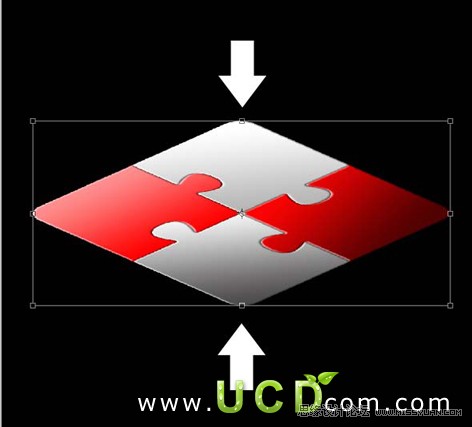

第11步:选择加深、减淡工具给矩形价反光效果,
第12步:载入选区,新建层填充红色,向下移动20px ; 悬着图层样式 >渐变 ,如图:

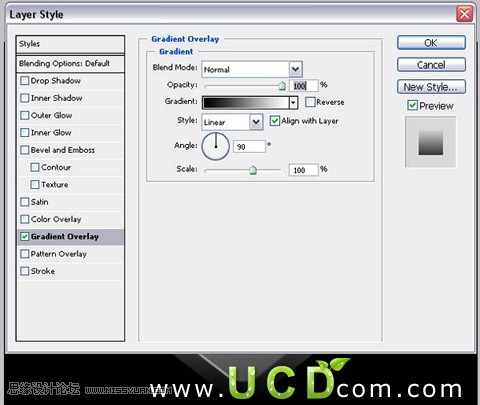
第13步:新建层选择选区工具(M)创建一条矩形选区,选择变换(ctrl+T)斜切,加图层样式 > 渐变,效果如图:


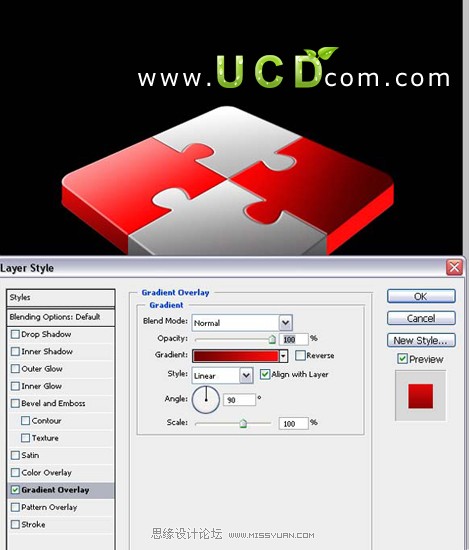
第14步:做个倒影

相关文章推荐
- 深入浅出解析大数据平台架构
- Halcon感兴趣区域填充特定颜色
- 【Java EE 学习 77 下】【数据采集系统第九天】【使用spring实现答案水平分库】【未解决问题:分库查询问题】
- java中的日期处理总结
- SSI项目在Intellij Idea下开发,使用velocity模板技术的操作流程
- 项目管理——任务分配闲谈
- Entity Framework 了解(一)
- 项目管理——任务分配闲谈
- 初识ACM——渐入佳境
- 网上测试了很多关于PYTHON的WEBSOCKET样例,下面这个才成功了
- 2015-12-19_16_30_15
- WPF页面xaml中给属性赋枚举类型
- Android 沉浸式状态栏
- 第三个Sprint总结
- 模式识别之非参数估计---非参估计中的核函数
- JS-网页中分页栏
- 属性动画ValueAnimator和ObjectAnimator的使用
- Android-Environment Sensors
- bzoj2748 音量调节 背包动规
- 初识ACM——幸好不用排序
